โอซีอาร์ PDF
คุณสมบัติ OCR ของ UPDF ช่วยให้คุณแปลงข้อความที่สแกนจากเอกสาร PDF เป็นเนื้อหาที่ค้นหาและแก้ไขได้ นอกจากนี้ ข้อความบนรูปภาพยังสามารถแก้ไขได้หลังจากใช้คุณสมบัตินี้ ซึ่งทำให้เอกสารเป็นแบบโต้ตอบสำหรับผู้ใช้ คลิกปุ่มด้านล่างและทำตามคำแนะนำข้อความหรือวิดีโอด้านล่างเพื่อแปลง PDF เป็น OCR
Windows • macOS • iOS • Android ปลอดภัย 100%
1. วิธีการดาวน์โหลดและติดตั้ง OCR
เมื่อคุณเปิดเอกสารที่เกี่ยวข้อง ให้ไปที่ ตัวเลือก เครื่องมือที่ด้านบนซ้ายของหน้าจอ จากนั้น จาก เมนู เครื่องมือให้เลือก ตัวเลือก OCRเพื่อเริ่มกระบวนการ หากคุณใช้ UPDF OCR เป็นครั้งแรก หน้าต่างจะปรากฏขึ้นเพื่อติดตั้ง OCR
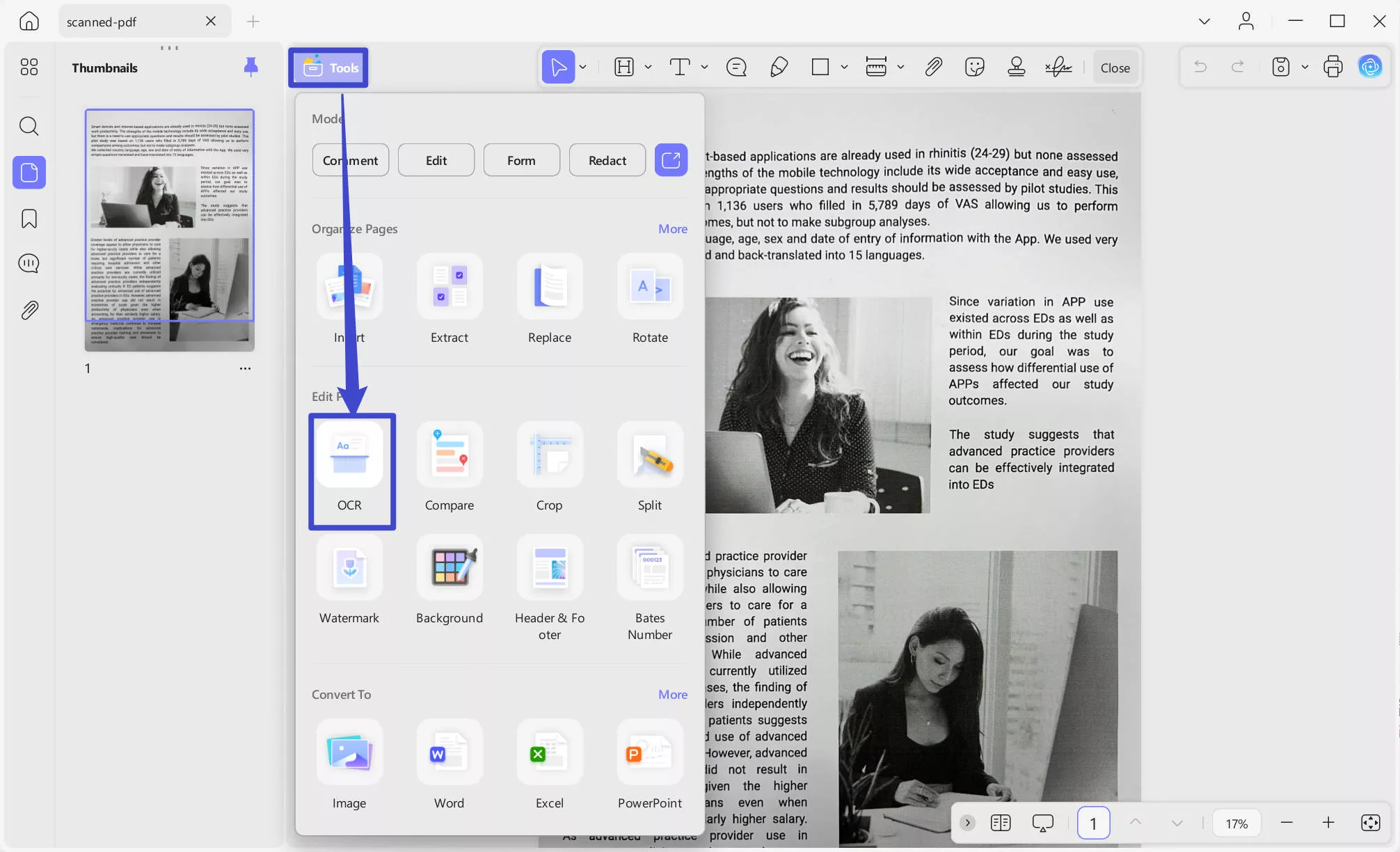
2. วิธีการ OCR PDF
เมื่อติดตั้งแล้ว ให้ปิดหน้าต่างและไปที่ ตัวเลือก เครื่องมือ เดียวกัน สำหรับการเข้าถึงเครื่องมือ OCR ผ่าน UPDF เมื่อเปิดขึ้น จะมีตัวเลือกประเภทเอกสาร 3 แบบ ได้แก่PDF ที่แก้ไขได้ ข้อความและรูปภาพเท่านั้นและPDF ที่ค้นหาได้เท่านั้น
- PDF ที่แก้ไขได้:โหมดนี้จะบันทึกข้อความและรูปภาพที่รู้จัก ไฟล์ PDF ประเภทนี้มีขนาดค่อนข้างเล็ก เมื่อดูจากภาพ เอกสารนี้อาจแตกต่างจากต้นฉบับเล็กน้อย
- ข้อความและรูปภาพเท่านั้น:โหมดนี้จะเก็บภาพพื้นหลังและภาพประกอบของเอกสารต้นฉบับไว้ และทับข้อความที่รู้จักไว้ โดยทั่วไป ไฟล์ PDF ดังกล่าวจะมีขนาดใหญ่กว่าไฟล์ที่สร้างโดยใช้โหมดข้อความและรูปภาพเท่านั้น เมื่อมองดู เอกสารนี้อาจแตกต่างจากต้นฉบับเล็กน้อย
- PDF ที่ค้นหาได้เท่านั้น:ในโหมดนี้ รูปภาพของหน้าเพจจะถูกเก็บไว้ ในขณะที่ข้อความที่จดจำได้จะถูกวางไว้ในเลเยอร์ที่มองไม่เห็นใต้รูปภาพ เมื่อมองดู เอกสารนี้จะเหมือนกับต้นฉบับเกือบทุกประการ
กำหนดภาษาเอกสาร ที่เหมาะสม ด้วยตัวเลือกภาษาต่างๆ 38 ภาษาในเมนูแบบดรอปดาวน์ ซึ่งจะทำให้ UPDF สามารถจดจำข้อความในเอกสารได้อย่างแม่นยำยิ่งขึ้น
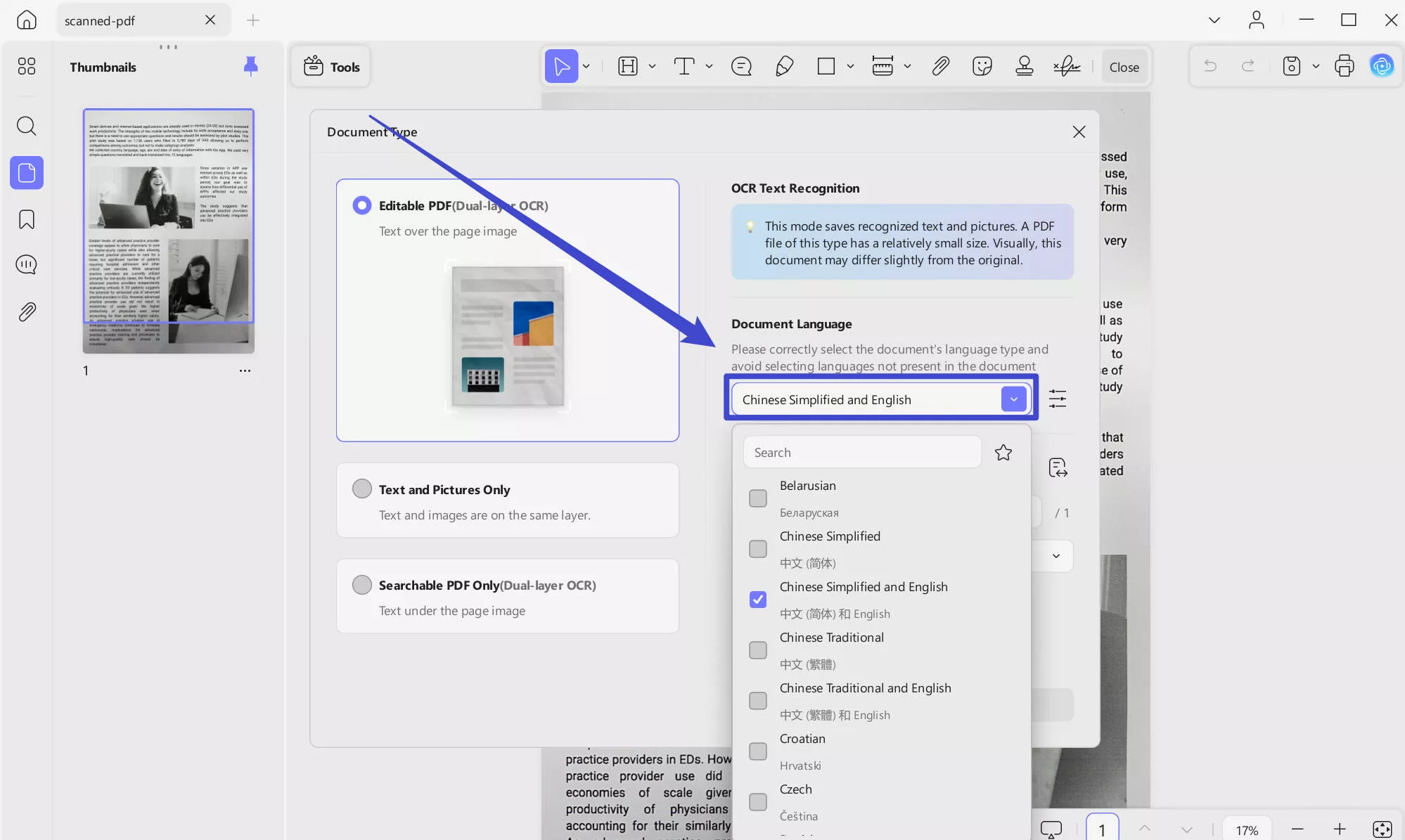
ทำงานในช่วงหน้าและเลือกหน้าด้วยตนเองหรือขยายเมนูเพื่อเลือก ตัวเลือก หน้าทั้งหมดหน้าคู่และหน้าคี่จากรายการ เมื่อเสร็จแล้ว ให้กด ปุ่ม แปลงเพื่อดำเนินการ OCR
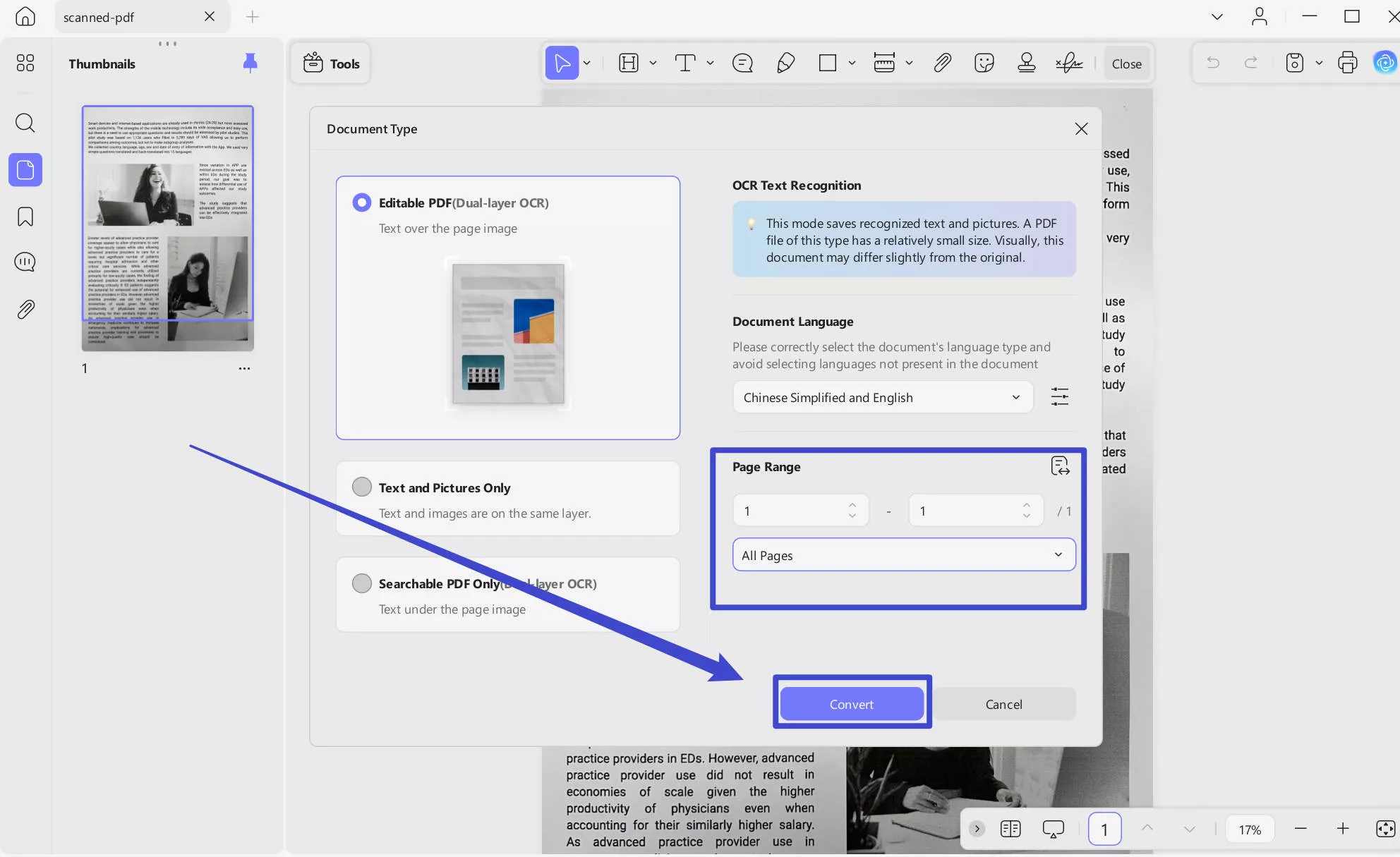
การทดลองใช้งานฟีเจอร์ OCR ในเวอร์ชันทดลองใช้งานฟรีนั้นไม่มีค่าใช้จ่าย แต่คุณสามารถทดลองใช้ได้เท่านั้น ไม่สามารถบันทึก คัดลอก หรือแก้ไขไฟล์ PDF OCRed ได้ หากต้องการฟีเจอร์ทั้งหมดที่คุณต้องการ คุณสามารถอัปเกรดเป็นเวอร์ชันโปรได้
Windows • macOS • iOS • Android ปลอดภัย 100%
 UPDF
UPDF
 UPDF สำหรับ Windows
UPDF สำหรับ Windows UPDF สำหรับ Mac
UPDF สำหรับ Mac UPDF สำหรับ iPhone/iPad
UPDF สำหรับ iPhone/iPad UPDF สำหรับ Android
UPDF สำหรับ Android UPDF AI Online
UPDF AI Online UPDF Sign
UPDF Sign แก้ไข PDF
แก้ไข PDF ใส่คำอธิบาย PDF
ใส่คำอธิบาย PDF สร้าง PDF
สร้าง PDF ฟอร์ม PDF
ฟอร์ม PDF แก้ไขลิงก์
แก้ไขลิงก์ แปลง PDF
แปลง PDF OCR
OCR PDF เป็น Word
PDF เป็น Word PDF เป็นรูปภาพ
PDF เป็นรูปภาพ PDF เป็น Excel
PDF เป็น Excel จัดระเบียบ PDF
จัดระเบียบ PDF รวม PDF
รวม PDF แยก PDF
แยก PDF ครอบตัด PDF
ครอบตัด PDF หมุน PDF
หมุน PDF ป้องกัน PDF
ป้องกัน PDF เซ็น PDF
เซ็น PDF ลบข้อความ PDF
ลบข้อความ PDF ล้าง PDF
ล้าง PDF เอาความปลอดภัยออก
เอาความปลอดภัยออก อ่าน PDF
อ่าน PDF UPDF Cloud
UPDF Cloud บีบอัด PDF
บีบอัด PDF พิมพ์ PDF
พิมพ์ PDF ประมวลผลเป็นชุด
ประมวลผลเป็นชุด เกี่ยวกับ UPDF AI
เกี่ยวกับ UPDF AI โซลูชั่น UPDF AI
โซลูชั่น UPDF AI คู่มือผู้ใช้ AI
คู่มือผู้ใช้ AI คำถามที่พบบ่อยเกี่ยวกับ UPDF AI
คำถามที่พบบ่อยเกี่ยวกับ UPDF AI สรุป PDF
สรุป PDF แปล PDF
แปล PDF แชทกับ PDF
แชทกับ PDF สนทนากับ AI
สนทนากับ AI แชทด้วยรูปภาพ
แชทด้วยรูปภาพ PDF เป็นแผนที่ความคิด
PDF เป็นแผนที่ความคิด อธิบาย PDF
อธิบาย PDF งานวิจัยเชิงวิชาการ
งานวิจัยเชิงวิชาการ การค้นหาเอกสาร
การค้นหาเอกสาร โปรแกรมตรวจสอบ AI
โปรแกรมตรวจสอบ AI โปรแกรมเขียน AI
โปรแกรมเขียน AI โปรแกรมช่วยทำการบ้าน AI
โปรแกรมช่วยทำการบ้าน AI โปรแกรมสร้างแบบทดสอบ AI
โปรแกรมสร้างแบบทดสอบ AI โปรแกรมแก้โจทย์คณิตศาสตร์ AI
โปรแกรมแก้โจทย์คณิตศาสตร์ AI แปลง PDF เป็น Word
แปลง PDF เป็น Word แปลง PDF เป็น Excel
แปลง PDF เป็น Excel แปลง PDF เป็น PowerPoint
แปลง PDF เป็น PowerPoint คู่มือการใช้งาน
คู่มือการใช้งาน เคล็ดลับ UPDF
เคล็ดลับ UPDF คำถามที่พบบ่อย
คำถามที่พบบ่อย รีวิว UPDF
รีวิว UPDF ศูนย์ดาวน์โหลด
ศูนย์ดาวน์โหลด บล็อก
บล็อก ห้องข่าว
ห้องข่าว ข้อมูลจำเพาะทางเทคนิค
ข้อมูลจำเพาะทางเทคนิค อัปเดต
อัปเดต UPDF เทียบกับ Adobe Acrobat
UPDF เทียบกับ Adobe Acrobat UPDF เทียบกับ Foxit
UPDF เทียบกับ Foxit UPDF เทียบกับ PDF Expert
UPDF เทียบกับ PDF Expert